Hvis du ser streamere på Twitch og vil prøve det selv, lurer du kanskje på hvor du skal begynne. Og selv om det er mye som strømmer til, kan nesten hvem som helst komme i gang med det grunnleggende.
I denne artikkelen viser vi deg hvordan du starter streaming ved hjelp av Streamlabs. Vi vil også forklare noen av de hensynene du må huske på.
Før du begynner å streame
Fra starten av bør du vite at direkteavspilling er en ofte komplisert praksis. Det blotte minimum for å gå live er en Twitch-konto, streamingprogramvare og noe å vise på strømmen. Men etter en stund kan det være lurt å legge til et kamera slik at seerne kan se deg, få ekstra skjermer eller eksterne kontroller og mye mer.
Vi dekker et enkelt oppsett her, slik at du kan endre det for dine behov i fremtiden. Mens vi fokuserer på Twitch, skal et lignende oppsett fungere for streaming til YouTube eller andre plattformer.
Også denne guiden ser bare på streaming fra en PC, ikke konsoller. For å streame konsollspill, kan du bruke Twitch-appen for PS4 eller Xbox One. For et bedre oppsett, trenger du et opptakskort for å rute signalet gjennom PC-en din, som er utenfor rammen for denne artikkelen.
Last ned og logg deg på strømmer
Streamlabs, også kjent som Streamlabs OBS, er et flott verktøy for å kjøre strømmen din. Det er basert på det populære OBS, men inneholder mange ekstra brukervennlige funksjoner. Hvis du er interessert, har vi dekket det hvordan du bruker OBS Slik registrerer du skjermen og stream med OBS StudioSlik bruker du OBS Studio til å spille inn skjermen og strømmen på Twitch. OBS er tilgjengelig gratis, så du kan komme i gang nå! Les mer i fortiden.
Begynn med laste ned Streamlabs, som er tilgjengelig for Windows og Mac. Etter de vanlige installasjonstrinnene, kjører du programvaren for å begynne å konfigurere den.
Ved lansering ser du en Koble skjerm. Klikk på Rykke for å logge på med Twitch-kontoen din. Hvis du ikke allerede har en, må du gjøre det meld deg på Twitch. Autoriser Streamlabs til å bruke Twitch-kontoen din for å fullføre tilkoblingen.
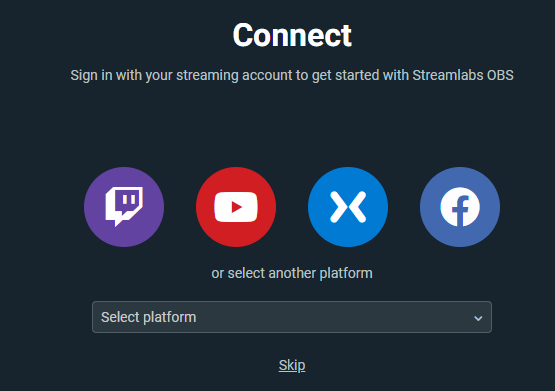
Strømmer første oppsett
For ditt oppsett kan du velge å Importer fra OBS eller Start frisk. Hvis du er ny på streaming, har du sannsynligvis ikke brukt OBS før, så velg Start frisk.

Streamlabs vil bruke din standardmikrofon og webkamera her. Kontroller at du har en videostrøm og at lydfeltet beveger seg når du snakker. Endre alternativene ved å bruke rullegardinmenyene om nødvendig, og trykk på Fortsette når du er fornøyd. Følg guiden vår til hvis du støter på problemer fikse Windows 10-mikrofonproblemer.
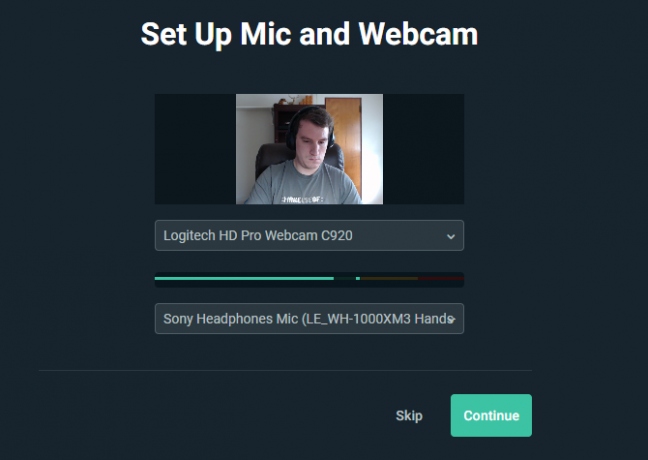
Velg deretter et tema som du kan endre senere. Etter dette ser du en Optimaliser skjerm. Truffet Start og Streamlabs vil analysere nettverkstilkoblingen og PC-maskinvaren for å gi de beste innstillingene for deg.
Endelig vil programvaren markedsføre Prime-tjenesten. Strømmer Prime inkluderer flere temaer, appforbindelser og markedsføringsverktøy. Det er $ 12 per måned, og da du ikke trenger det når du bare begynner, klikker du bare Skip.
Jobber i Streamlabs
Nå som du har fullført det første oppsettet, er det på tide å tilpasse utseendet og følelsen av strømmen din.
Redaktøren og scenene
De Redaktør -fanen, tilgjengelig gjennom kameraikonet øverst til venstre, lar deg kontrollere de forskjellige elementene i strømmen din. Standardoppsettet, vist nedenfor, har streameditoren øverst, a Mini Feed av hendelser i midten, og til slutt scener, kilder, og lyden Mikser på bunnen. Du kan klikke på pilen på høyre side for å se strømmen din.
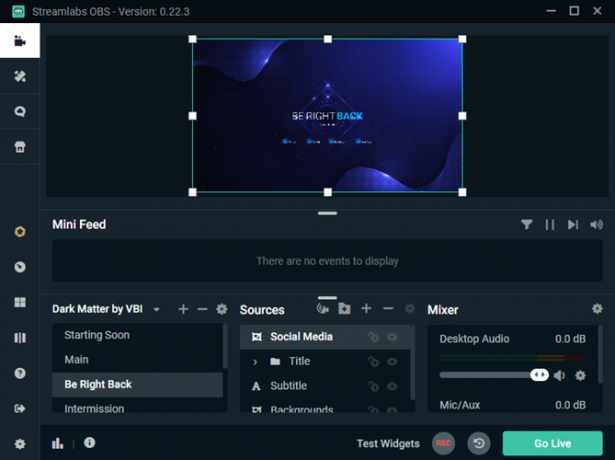
EN scene er en samling av video- og lydkilder arrangert på en bestemt måte; Du kan raskt bytte mellom disse. For eksempel kan du ha en Hoved scene for gameplay og a Straks tilbake skjerm for når du går bort. Du trenger ikke mange når du begynner, men det er fint å kunne bryte seg bort fra hovedvisningen når det trengs.
Forutsatt at du valgte et tema tidligere, scener boksen nederst til venstre vil allerede være full av forskjellige elementer. Klikk Pluss (+) å opprette en ny hvis du vil.
Lengst til høyre er Mikser. Her kan du justere saldoen for alle lydkildene du har lagt til.
Administrere og legge til kilder
Når du klikker på en scene, er hver av dem kilder vises i boksen til høyre. Kilder er elementene du ordner med å lage en scene, for eksempel webkameravideo, spill og mikrofonlyd.
Klikk på et kildeelement for å merke det i Redaktør ovenfor, hvor du kan flytte den rundt. Dobbeltklikk på en kilde viser flere alternativer for den, for eksempel redigering av tekst.
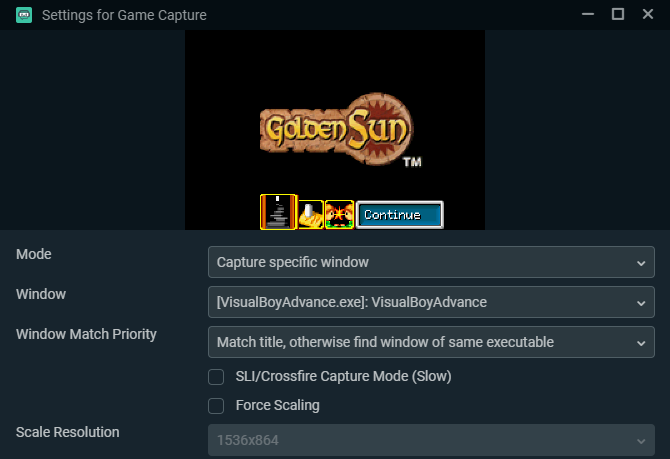
Klikk på I tillegg til for å legge til en ny kilde. I vinduet som vises med alle alternativene, klikker du på et for å lære mer om det. For å komme i gang er de viktigste under Standard: Video Capture Device for kameraet ditt, Game Capture å ta tak i hva du spiller, og Opptak av lydinngang til mikrofonen din.
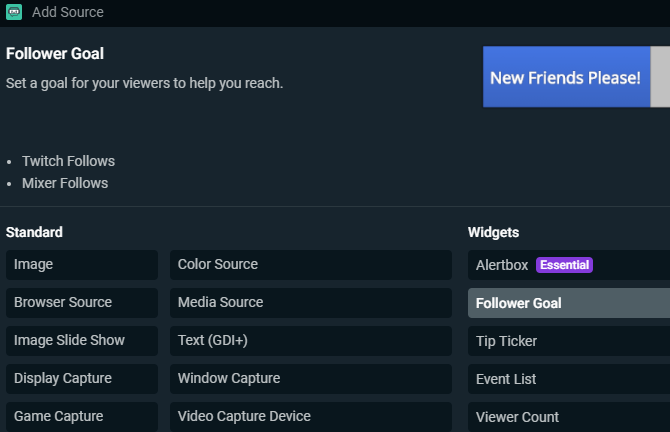
Det er mange andre alternativer her; noen av Standard de kan komme til nytte, som Bilde for en kant eller annet statisk bilde. Streamlabs inkluderer også en haug med widgets for å vise informasjon om strømmen din, som følgermål, en chatboks eller varsler om nye hendelser. Du kan legge til disse senere når du begynner å vokse publikum, men de er ikke viktige med det første.
Tilpasse redaktøren
Hvis du ikke liker hvordan redaktøren er lagt opp som standard, kan du endre den. Klikk på Layout Editor nederst til venstre på Streamlabs (det ser ut som fire firkanter). Her kan du velge mellom en rekke layoutalternativer, og deretter dra og slippe paneler fra venstre side som du vil.
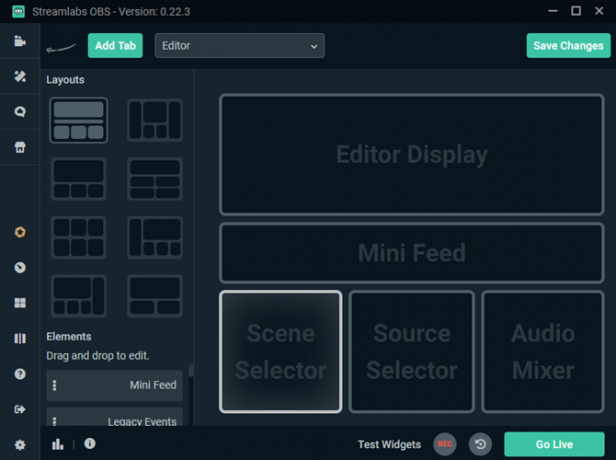
Strømmer alternativer
Når du er kjent med den grunnleggende utformingen, bør du gå gjennom et par alternativer for Streamlabs før det er på tide å gå live. Klikk på innstillinger gir nederst til venstre for å åpne alternativpanelet. Du trenger ikke å bekymre deg for de fleste av disse alternativene med det første, men det er noen få verdt å sjekke.
På Generell fane, behold Bekreft streamtittel og spill før du går live aktivert. På den måten vil du ikke tilfeldigvis begynne å streame med informasjon fra forrige gang og forvirre seerne dine. Det er også lurt å aktivere Vis bekreftelsesdialog når du starter strømmer og ledsageralternativet for å stoppe bekker for å forhindre ulykker.
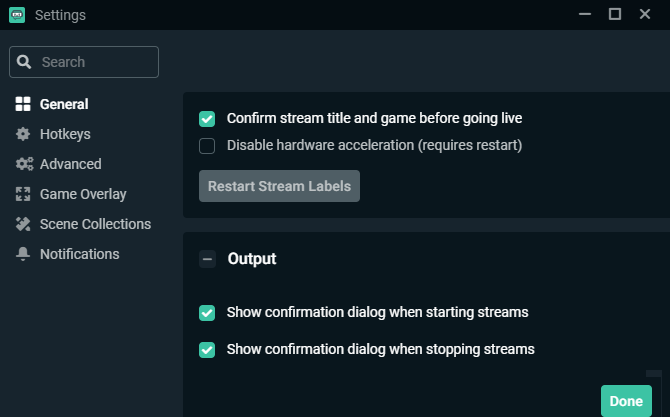
Under video, kan du endre bitrate som du sender til Twitch. For nykommere, la dette være på Enkel er greit. høyere Videobithastighet betyr bedre kvalitet, men det er vanskeligere å holde seg stabil. Start med standard, se hvordan strømmen din ser ut, og juster etter behov.
Hvis du har et kraftig dedikert grafikkort eller en svakere CPU, må du la være Giver som maskinvare for å la GPU-en din gjøre tunge løft. Ellers kan du ha bedre resultater ved å bruke programvare, men CPU-en din må jobbe hardere.
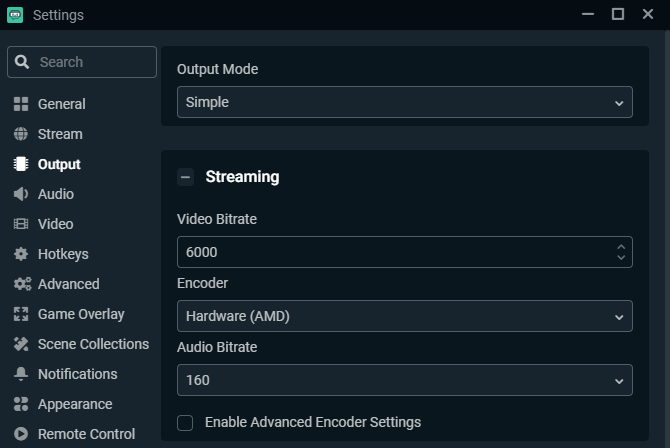
Bruke video fane for å administrere utskriftskvaliteten. De Basisoppløsning (lerret) bør samsvare med skjermens oppløsning, men vurder å slippe Utgang (skalert) oppløsning til 1280×720 med mindre du har en rask opplastningshastighet på internett og en kraftig datamaskin. Streaming på 1080p er mye mer intensivt enn 720p, og sistnevnte er anstendig nok når du starter.
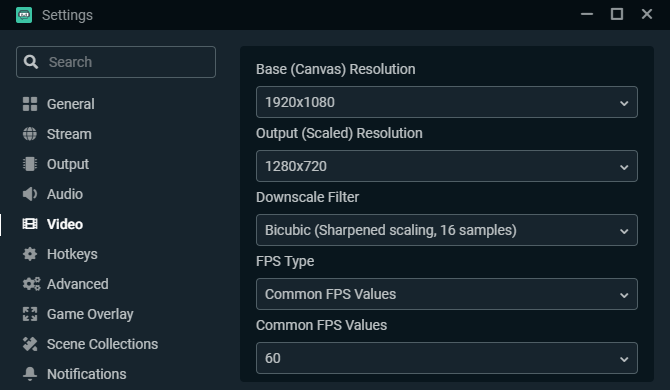
De hurtigtaster kan du definere tastatursnarveier for alle slags handlinger, men du må sannsynligvis leke med det en stund for å se hvilke som er fornuftig for deg.
Starte din første strøm
Når du er klar til å starte din første strøm, er du en rask sjekkliste over hva du trenger å ha satt opp:
- Minst en scene å vise seerne. Å ha flere scener er nyttig hvis du ikke vil begynne å spille et spill, eller trenger en pauseskjerm.
- Webkameraet, mikrofonen og spillopptaket ditt er satt opp som kilder. Andre elementer, for eksempel grenser og widgeter, er valgfrie.
- Et spill som kjører for å fange.
Når du har alle disse elementene klare, bruk redaktøren for å forsikre deg om at alt er ordnet slik du vil. Den viser en forhåndsvisning av live, så start spillet ditt og prøv en prøvekjøring før du går live.
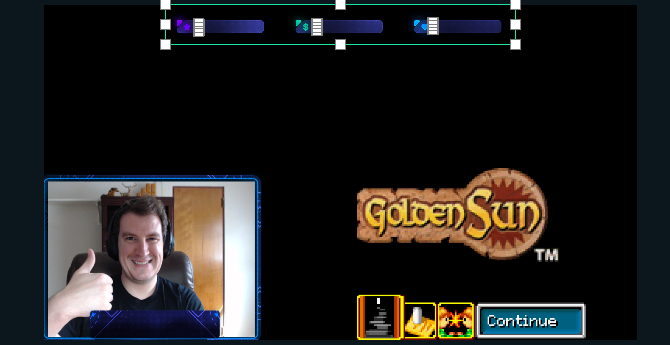
Klikk på for å starte en sending Gå live nede til høyre. Streamlabs gir deg et sted å angi strømmen Tittel, Legg til Spill du spiller, og angi Tags. Twitch-tagger lar deg spesifisere hvilken type spill du spiller eller gjennomgangsstilen, for eksempel Leker med seere, Ingen spoilere, og Uformell gjennomgang.
Bruke Koble til Twitter for å tweet om at du er live, og sjekk Bruk optimaliserte kodingsinnstillinger hvis du vil at Streamlabs skal justere disse innstillingene for best mulig ytelse. Når du er klar, klikker du Bekreft og gå live og du vil streame live!
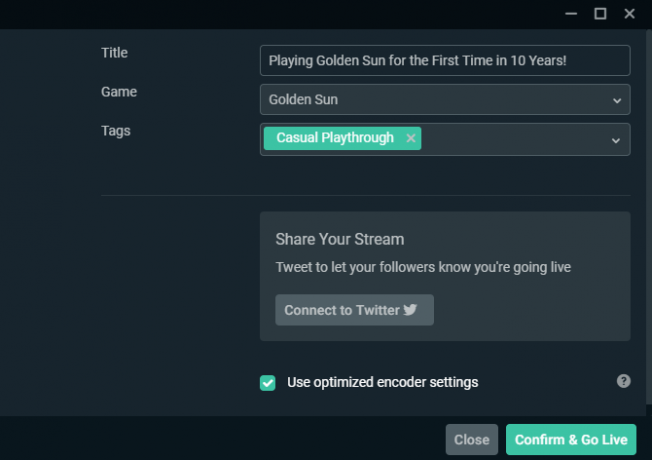
Avanserte strømningsverktøy: Cloudbot og mer
Vi har sett på det vesentlige for strømming her, men Streamlabs tilbyr mye mer når du blir mer komfortabel. Øverst til venstre finner du temaer og Apps seksjoner. De fleste av disse er bare tilgjengelige med et Streamlabs Prime-abonnement, som er verdt å vurdere på veien. Vi hentet også opp kilden widgets før.
Imidlertid er det noen få andre avanserte punkter som er verdt å nevne.
Cloudbot
En gratis funksjon som absolutt verdt å sette opp er Cloudbot, også øverst til venstre-menyen. Som navnet antyder er Cloudbot en bot som gir mange ekstra funksjonalitet til strømmen din.
På Mod verktøy -fanen, kan du sette opp Cloudbot for å filtrere bestemte meldinger, for eksempel e-poster i alle caps eller de som inneholder visse ord. De kommandoer side er også ganske nyttig; Dette lar deg spesifisere tekstutdrag som resulterer i en spesifikk handling.

For eksempel kan du sette opp en ! yt kommando som automatisk lenker til YouTube-kanalen din når du kommer inn. Disse kan gi seerne en måte å føle seg mer involvert, samtidig som du også kan sette opp raske svar på vanlige spørsmål.
Det er mye mer å oppdage i Cloudbot, men de to panelene ovenfor bør komme i gang. Sørg for å aktivere Cloudbot glidebryteren på siden og skriv / mod strømmer i chatten din for å gi botmoderatoren rettigheter.
Dashbordet
Klikk på dashbord ikonet nede til venstre (det ser ut som et hastighetsmåler) for å åpne din Strømmer profilen på nettet. Her kan du se analyser fra tidligere strømmer, fullføre noen oppgaver for å kaste ut kontoen din, koble PayPal for donasjoner og mye mer.
Ta en titt rundt dashbordet hvis du leter etter noe som ikke finnes i skrivebordsprogramvaren. Spesielt universitet delen er full av nyttige opplæringsprogrammer.
Du kan nå begynne å streame på Twitch!
Vi har gitt deg en rask oversikt over hvordan du starter streaming på Twitch ved hjelp av Streamlabs. Det er mye mer å lære når du vokser, som å mestre scener, bruke widgets og legge til flere kommandoer. Men for dine første strømmer, bør dette gjennomgangen være nok.
Streaming er utfordrende, men også givende når du begynner å bygge et publikum. Det er mye du kan gjøre med det, så vi håper du har det gøy uansett retning du tar det.
For de neste trinnene, ta en titt på detaljveiledningen vår hvordan du bygger ditt streaming publikum 10 tips for å bygge en målgruppe for din direktesendte kanalÅ bygge et live streaming publikum kan være vanskelig. Her er noen live streamingtips for å maksimere sjansen din for å lykkes. Les mer .
Tilknyttet informasjon: Ved å kjøpe produktene vi anbefaler, hjelper du å holde nettstedet i live. Les mer.
Ben er assisterende redaktør og sponset innleggssjef i MakeUseOf. Han har en B.S. i datainformasjonssystemer fra Grove City College, hvor han ble uteksaminert Cum Laude og med utmerkelser i hovedfag. Han liker å hjelpe andre og brenner for videospill som medium.